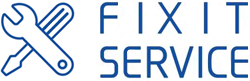Если iTunes не видит iPhone
Порой, пользователи «яблочной» продукции сталкиваются с проблемой «что делать, если iTunes не видит iPhone»? Поэтому для таких случаев мы и создали подробную инструкцию по решению данного вопроса. Помните один очень важный момент, что если у вас все равно возникают какие-либо трудности – не постесняйся обратиться в сервисный центр – здесь вам всегда смогут помочь!
iTunes очень часто пугает пользователей продукции Apple. Слишком сложный и неудобный – такое первое впечатление он создает у большинства людей. Но помимо всего он еще и порой умудряется выдавать различные ошибки. Среди них существует и такая, когда iTunes не способен определить iPhone (ну или iPad, iPod Touch).
Вот общие советы по решению проблемы. Обязательно проверьте на работоспособность:
- программное обеспечение. Установите самую последнюю версию iTunes.
- кабель. Возьмите у друзей или купите новый.
- компьютер. На всякий случай попробуйте проверить работу iPhone на другом компьютере.
- USB-порт. Порой именно это является проблемой всего. Просто проверьте работу телефона, подсоединив его к другому порту.
Ну а если обычные способы не помогли, то пора прибегнуть к более серьезным вариантам.
 |
||||
| Ремонт iPhone | Ремонт iPad | Ремонт MacBook | Ремонт iPod | Ремонт iMac |
iTunes не видит iPhone, iPad, iPod Touch в Microsoft Windows XP, Vista или Windows 7, 8.
- Выключите iTunes, заранее отключив ваше устройство;
- Выберете «Службы» в разделе «Администрирование» Панели управления;
- Выберете пункт Apple Mobile Device и щелкните на «Остановить»;
- После остановки там же щелкните на «Запустить»;
- iTunes готов к работе с Вашим устройством.
Советуем поставить тип запуска Apple Mobile Device как “Авто”, чтобы больше такая проблема не возникала.
iTunes не видит iPhone, iPad, iPod Touch в Mac OS X
- Выключите iTunes, заранее отключив ваше устройство в iTunes;
- Откройте файловый менеджер Finder и перенесите в Корзину элементы:
- Папку с программой iTunes;
- Ярлык программы iTunes с панели запуска;
- Файл AppleMobileDevice.kext (который находится в Finder (Переход -> Переход к папке) Система -> Библиотеки -> Extension);
- Файл AppleMobileDeviceSupport.pkg (который находится в Библиотеки -> Receipts);
- Перезагрузите компьютер;
- Удалите содержимое Корзины и перезапустите компьютер еще один раз;
- Загрузите последнюю версию iTunes для;
- Подключите устройство и пользуйтесь рабочим iTunes.
Вот так в несколько простых действия мы с вами избавились от данной проблемы.
Как разблокировать Android — несколько способов
Всё о телефонных аккумуляторах — типы, особенности и правила подзарядки
В телефоне Samsung не включается экран (перестал работать дисплей)
Замена экрана/матрицы ноутбука в Санкт-Петербурге
В iPhone не работает сенсор (тачскрин) — обращайтесь к нам в сервисный центр!
Не работает дисплей iPhone – наши мастера это исправят!